Делаете ли вы снимок красивого пейзажа или предмета случайно или делаете снимок экрана, чтобы сохранить некоторую информацию, фотоальбомы современных людей всегда заполнены всевозможными фотографиями. Чтобы упорядочить и сэкономить место на устройстве, вы можете регулярно упорядочивать свои фотоальбомы и удалять некоторые фотографии, которые, по вашему мнению, вам больше не нужны. Неизбежно бывают случаи, когда важные изображения удаляются по ошибке в этом процессе. Чтобы решить эту проблему, вы можете найти подходящий способ восстановить удаленные фотографии на iPad или iPod. В этой статье мы рекомендуем три практических способа восстановить эти случайно удаленные изображения на вашем устройстве iOS, независимо от того, сохранили ли вы резервную копию или нет. Вы можете выбрать в зависимости от вашей ситуации. Читайте дальше, чтобы исследовать вместе с нами!
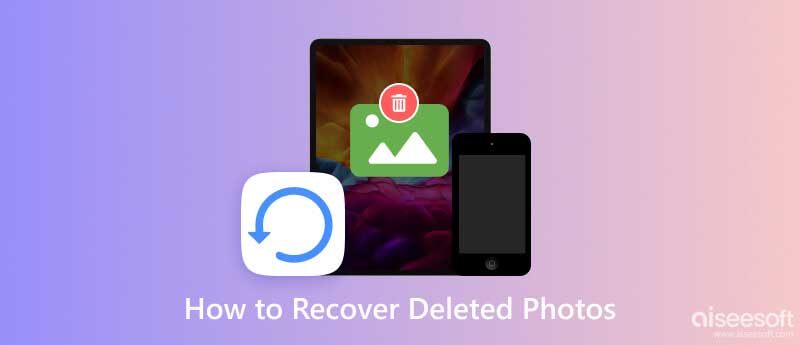
Пожалуйста, не паникуйте, если вы случайно удалили важную фотографию. Есть разные способы справиться с разными ситуациями. Во-первых, нужно выяснить, резервируется ли удаленная картинка или нет, и если резервируется, то как она сохраняется. Затем вы можете выбрать одно из трех решений, которые мы предлагаем ниже.
Когда вы понимаете, что удалили изображения, не оставив резервную копию, мы рекомендуем использовать профессиональный и комплексный инструмент для восстановления данных, чтобы восстановить удаленные фотографии с вашего iPad или iPod. Aiseesoft FoneLab iPhone Восстановление данных это одно из лучших программ для восстановления данных iPhone, которое позволяет вам восстанавливать и восстанавливать удаленные или потерянные файлы iPad/iPod 35+ типов, включая фотографии, видео, сообщения, звонки и т. д. Если ваше устройство заблокировано или отключено и не работает должным образом , вам не нужно беспокоиться. Вы можете правильно восстановить свои данные с помощью iPhone Data Recovery. Помимо восстановления удаленных файлов на вашем устройстве, он также может восстанавливать удаленные данные из резервных копий iCloud и iTunes. Эффективность и успешность его восстановления довольно высоки, что делает его лучшим выбором по сравнению с другими инструментами на рынке.
100% безопасность. Без рекламы.
100% безопасность. Без рекламы.
Здесь мы возьмем iPad в качестве примера и объясним подробные шаги, которые помогут вам использовать Aiseesoft iPhone Data Recovery.
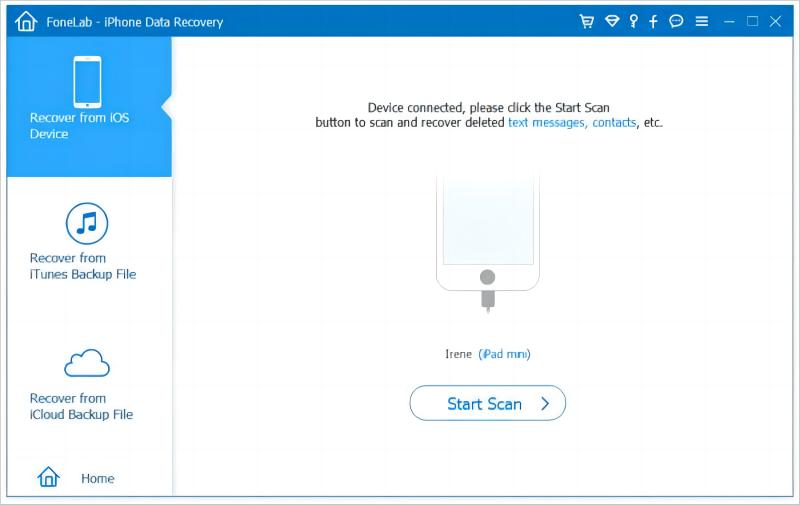
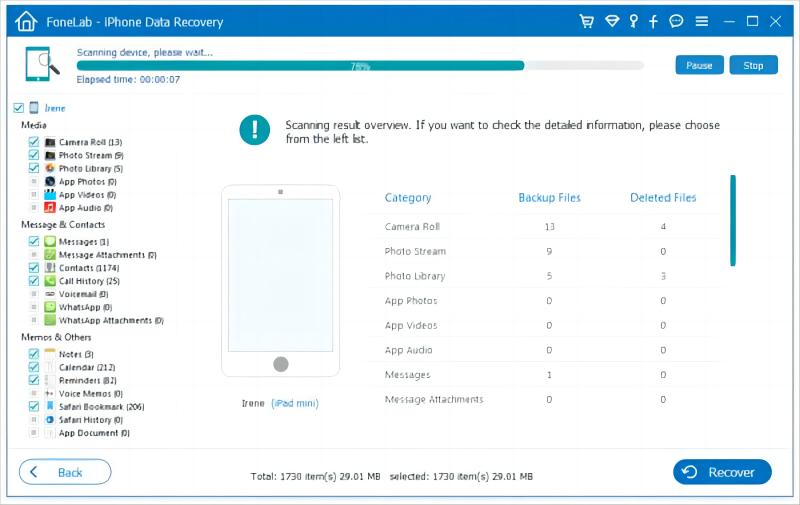
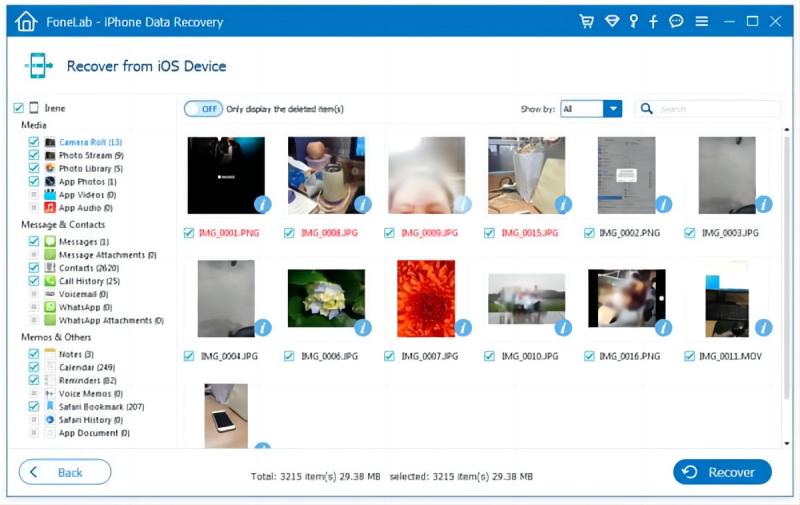
Если на вашем устройстве включено резервное копирование фотографий iCloud, вы можете найти и восстановить фотографии iPad или iPod непосредственно из iCloud после их удаления. Все, что вам нужно сделать, это зайти на официальный сайт iCloud. Многие пользователи доверяют iCloud как официальному инструменту хранения, поэтому вам не нужно беспокоиться о риске потери хранящихся в нем данных.
Здесь мы предложим вам пошаговую инструкцию.
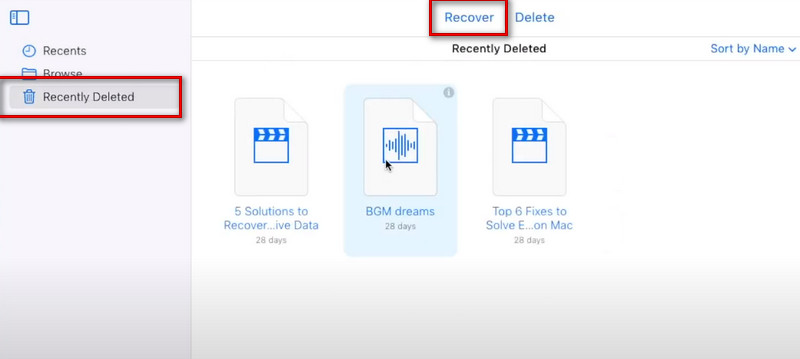
Если вы обнаружите, что настроили резервное копирование изображений в iTunes и не удалили их безвозвратно, вы можете напрямую восстановить удаленные изображения из резервной копии iTunes. iTunes, один из самых популярных инструментов резервного копирования и переноса среди пользователей Apple, прост в эксплуатации и достаточно безопасен, чтобы вы могли легко восстановить потерянные файлы.
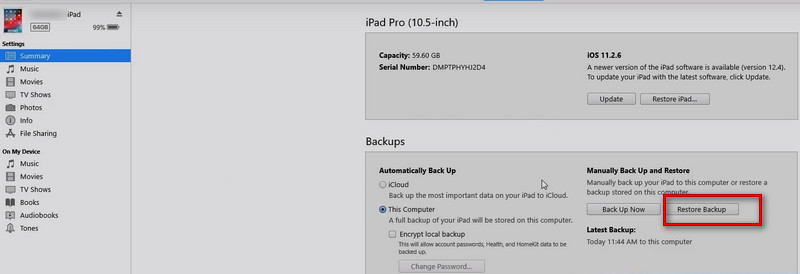

Как восстановить навсегда удаленные изображения с моего iPad?
Если вы настроили безвозвратное удаление фотографий на своем устройстве, возможно, вы снова сможете восстановить удаленные файлы обычными способами. На этом этапе вам понадобится помощь некоторых специализированных инструментов. Aiseesoft iPhone Data Recovery станет вашим оптимальным выбором в качестве мощного программного обеспечения для восстановления данных. Независимо от того, удалены ли файлы временно или окончательно, он может выполнить задачу их восстановления без каких-либо проблем.
Как восстановить удаленные фотографии с моего iPad без компьютера?
Если вы не удалили изображение навсегда, вы можете восстановить потерянное изображение прямо с iPad. Последние удаленные . Перейдите в Фото на iPad и выберите Альбомы Вкладка. найти Недавно удалено, и нажмите Выберите чтобы выбрать фотографии, которые вы хотите восстановить. Наконец, нажмите Recover для восстановления удаленных фотографий с вашего iPad. Или, если у вас включено резервное копирование фотографий, вы можете перейти к резервному копированию iCloud на своем iPad, чтобы увидеть, сохранены ли там изображения.
Как восстановить удаленные файлы на моем iPod touch?
Восстановление удаленных файлов с iPod touch похоже на iPad и iPhone, за исключением того, что он может хранить файлы относительно одного типа. Если вы хотите восстановить удаленные видео, изображения и сообщения, вы можете восстановить их непосредственно из iTunes, iCloud или недавно удаленных. Если вы хотите восстановить купленные музыкальные файлы, вы можете зайти в iTunes Store. Кран Настройки> iCloudи войдите в систему, используя идентификатор Apple ID, который вы используете для покупок в iTunes Store. Открыть iTunes Store > Покупки > Еще > Музыка, затем нажмите Не на этом iPod. Будут перечислены все песни, которые вы приобрели, но не на этом устройстве. Выберите песни, которые хотите восстановить, и коснитесь Скачать все .
Почему на моем iPad нет недавно удаленной папки?
Предположим, вы включили iCloud Photos на своем iPod, но память вашего iCloud заканчивается. В этом случае ваши удаленные фотографии будут удалены напрямую, без сохранения в списке «Недавно удаленные». Это может привести к тому, что вы не сможете найти недавно удаленную папку на своем устройстве iOS или не сможете найти удаленные изображения в этой папке. Чтобы решить эту проблему, вы можете освободить место в хранилище iCloud или купить больше памяти iCloud.
Может ли полиция восстановить безвозвратно удаленные файлы?
В случае необходимости расследования полиция может использовать специализированные специальные методы для восстановить удаленные текстовые сообщения, фотографии, видео или другие файлы на iPad или iPod, или для этого требуется сотрудничество разработчика устройства или платформы. Однако существуют ограничения на использование этой функции, и, как правило, не разрешается просить полицию восстановить собственные удаленные файлы.
Заключение
В этой статье мы рекомендуем вам один из лучших инструментов восстановления данных, который поможет вам восстановить удаленные фотографии с вашего iPad или iPod на случай, если вы не сохраните резервную копию. Если у вас есть резервные копии ваших фотографий, мы также покажем вам, как восстановить потерянные изображения из резервных копий iCloud и iTunes. Кроме того, также даны ответы на некоторые другие распространенные вопросы о восстановлении удаленных изображений. Мы считаем, что это содержимое может решить проблемы, с которыми вы сталкиваетесь в наибольшей степени. Если вы столкнулись с какими-либо проблемами в процессе восстановления или у вас есть лучший способ восстановить данные, которым вы хотели бы поделиться, не стесняйтесь оставлять свои комментарии.

Лучшее программное обеспечение для восстановления данных iPhone, позволяющее пользователям безопасно восстанавливать потерянные данные iPhone / iPad / iPod с устройства iOS, резервное копирование iTunes / iCloud.
100% безопасность. Без рекламы.
100% безопасность. Без рекламы.